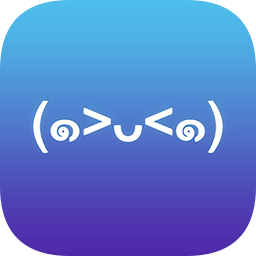华为G9开启USB调试教程
时间:2017-05-14 15:42
小编:400下载站
在使用华为G9的时候,如果要让手机和电脑进行数据的传输,那就需要打开华为G9的usb调试,那么华为g9怎么开启usb调试?下面就让小编为还不懂得怎么usb调试的小伙伴带来华为g9开启usb调试教程吧。

1、针对Android 2.1-2.2版本的系统:
我们在桌面按华为 G9手机上的“菜单键”会弹出菜单,点击“设置”选项进入系统的设置菜单列表,然后进入“应用程序”---“开发” ,就可以看到“USB调试”选项,我们勾选即可。
2、针对Android 2.3版本的系统:
Anroid 2.3系统开启调试模式和Android 2.2差不多,我们在桌面按华为 G9手机上的“菜单键”会弹出菜单,点击“设置”选项进入系统的设置菜单列表,然后进入“应用程序”---“开发” ,就可以看到“USB调试”选项,我们勾选即可。

3、针对Android 4.0 - 4.1.2 系统打开方法
我们在桌面按华为 G9手机上的“菜单键”会弹出菜单,点击“设置”选项进入系统的设置菜单列表,然后进入“开发人员选项” ,就可以看到“USB调试”选项,我们勾选即可。
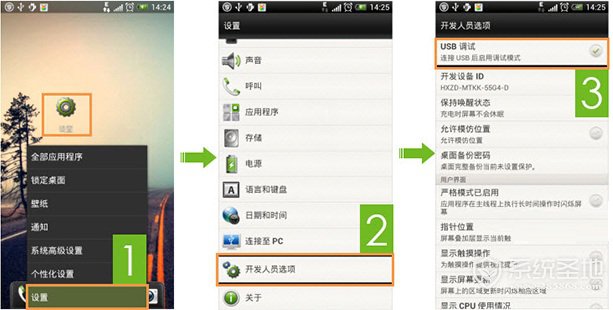
4、针对Android 4.2、4.3、4.4 系统打开方法
进入应用列表,我们看到“设置”图标,点击打开系统设置列表,在系统设置列表滑动到最下方有个“关于手机”(关于平板电脑)选项,我们点击进入。
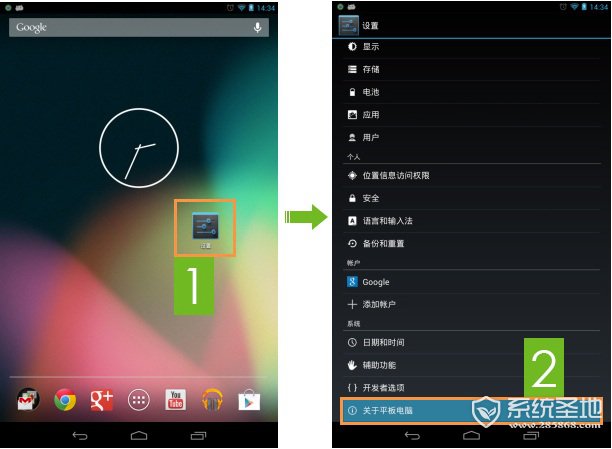
进入后滑动到最下方有个“版本号”,连续点击七次版本号,再“返回”设置菜单界面选择“开发者者选项”。
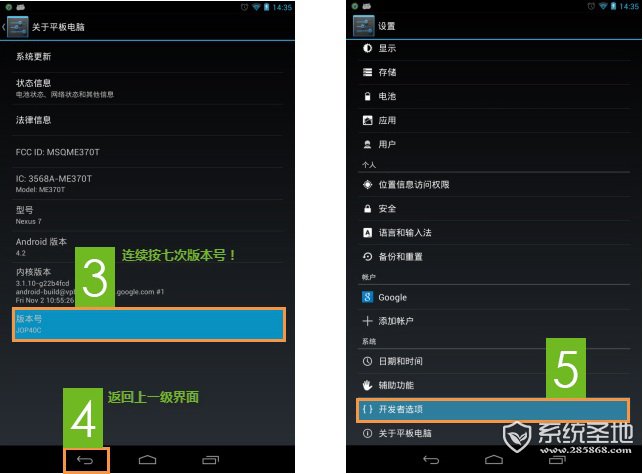
在开发者选项里的“USB调试”我们勾选好即可!
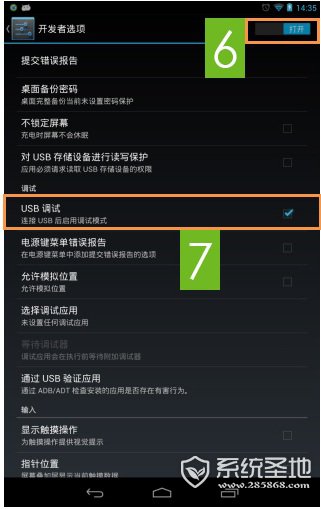
以上就是小编给大家带来的有关华为G9怎么开启usb调试的相关教程了,更多软件教程,请关注400下载站。